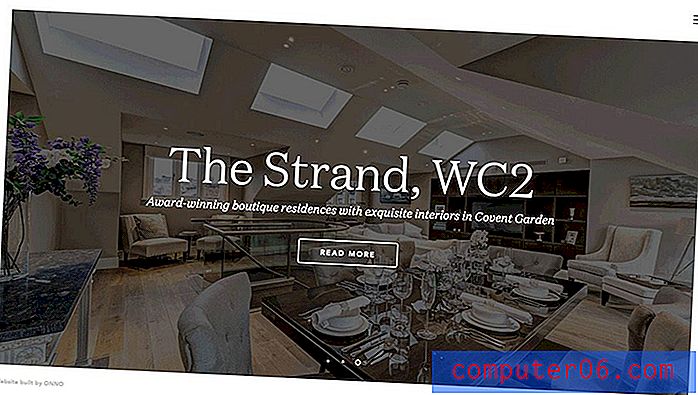Imposta AirDrop su Contatti solo su un iPhone 5
Puoi condividere i file sul tuo iPhone tramite un messaggio di testo, e-mail o anche caricandolo su Dropbox e condividendo un collegamento. Ma è disponibile un altro metodo, chiamato AirDrop, che consente di condividere file con altre persone.
Uno sfortunato effetto collaterale di AirDrop, tuttavia, è che esiste un'opzione Everyone che può essere problematica quando si è connessi a una grande rete Wi-Fi, come un hotel o una caffetteria. Ciò significa che chiunque su quella rete Wi-Fi può inviarti un'immagine o un file tramite AirDrop. Fortunatamente questa impostazione può essere modificata in Solo contatti in modo tale che solo le persone presenti nell'elenco Contatti possano inviarti file tramite AirDrop.
Consenti ai contatti solo di inviarti file tramite AirDrop su un iPhone
I passaggi di questo articolo sono stati eseguiti su un iPhone 5, in iOS 8.
Per utilizzare AirDrop devi avere Wi-Fi e Bluetooth attivi per il tuo dispositivo ed essere connesso a una rete Wi-Fi.
Passaggio 1: Esci da qualsiasi app aperta o sblocca il dispositivo in modo che la schermata Home sia visibile.
Passaggio 2: scorrere verso l'alto dalla parte inferiore dello schermo per visualizzare il Centro di controllo .

Passaggio 3: tocca il pulsante AirDrop .
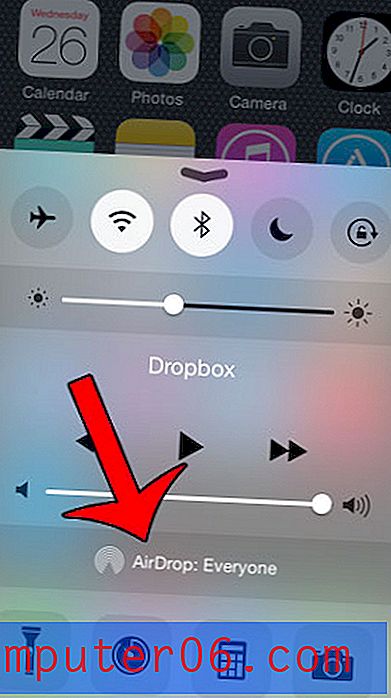
Passaggio 4: selezionare l'opzione Solo contatti .
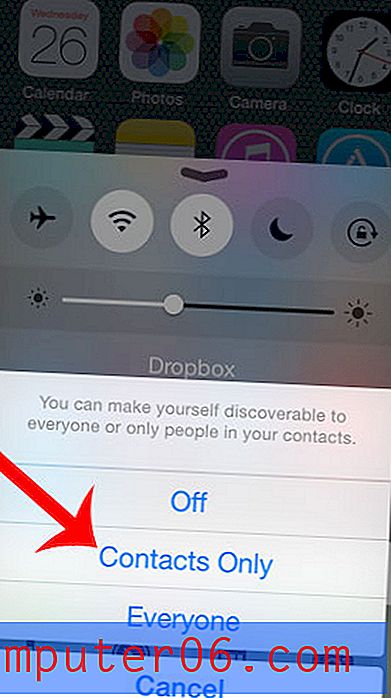
Puoi leggere di più su AirDrop qui.
Dropbox può essere un'aggiunta gratuita molto utile a chiunque abbia un iPhone. Ad esempio, questo articolo ti mostrerà come caricare le foto dal tuo iPhone su Dropbox in modo che sia possibile accedervi tramite un browser Web sul tuo computer.